МойОфис Текст. Как вставить изображение в текст
В текстовый документ можно вставлять дополнительные элементы или объекты. В этом видео мы расскажем, как вставить картинку в документ, а также, как настраивать размеры и расположение рисунка. - Вставка изображения ; - Изменение размеров.Для вставки изображения выберите пункт командного меню сообщения Вставить > Изображение, либо в панели форматирования письма выберите встраивание объекта Изображение. При вставке изображения открывается диалог, состоящий из следующих закладок:
АдресПанель Адрес позволяет загружать изображение и задавать некоторые свойства. Для этого используются следующие поля:
•Адрес изображения - поле ввода адреса изображения. Это может быть ссылка на веб-ресурс, либо адрес локального файла. По нажатию кнопки Выбрать файл открывается системный диалог выбора файла.
•Всплывающая подсказка - подсказка, возникающая при наведении курсора на изображение;
•Альтернативный текст - альтернативный текст для изображения (текст, который позволяет получить информацию об изображении при отключённом в браузере показе изображений или во время их загрузки).
При нажатии на кнопку Дополнительно открывается диалоговое окно редактирования дополнительных свойств изображения. По нажатию на кнопку ОК в позицию курсора будет добавлено выбранное изображение.
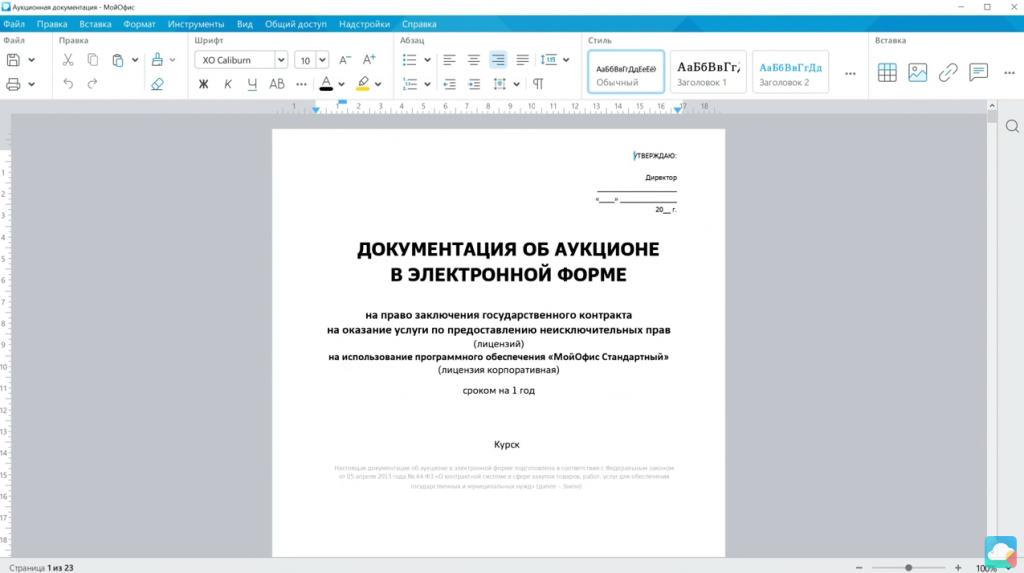
Размеры
Панель Размеры позволяет управлять размерами изображения. При выборе Исходный размер изображение открывается без изменения размера. Выберите Задать размер если вы хотите изменить размер изображения. При этом можно задать произвольную ширину и высоту в пикселях и процентах от ширины окна. Выберите Соблюдать пропорции если вы хотите сохранить исходные пропорции изображения.
При нажатии на кнопку Дополнительно открывается диалоговое окно редактирования дополнительных свойств изображения. По нажатию на кнопку ОК в позицию курсора будет добавлено выбранное изображение.
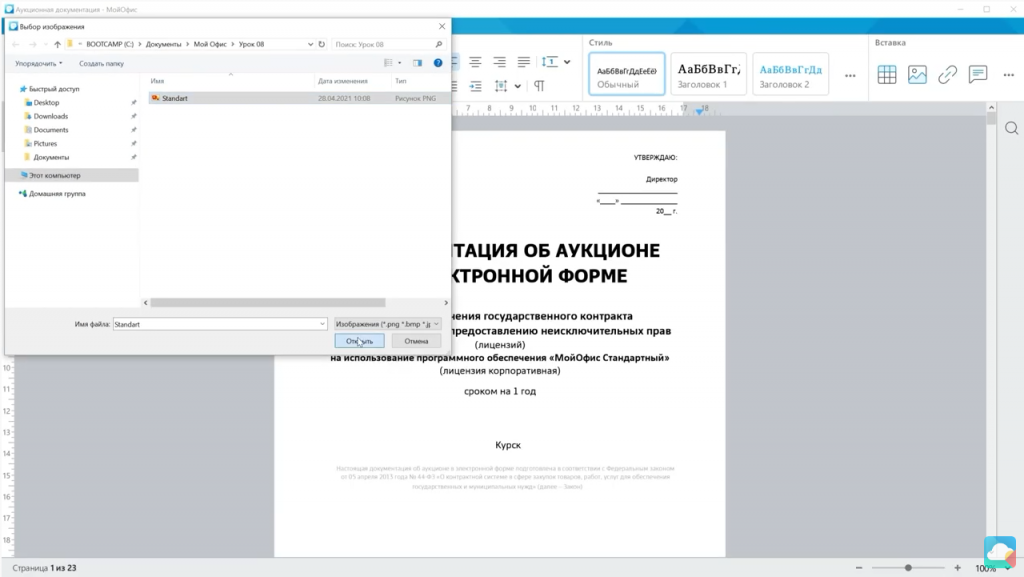
Внешний вид
Панель Внешний вид позволяет задать свойства полей и расположение изображения относительно текста.
Свойства полей задаются в пикселах, вы можете задать следующие варианты:
•поля слева и справа;
•поля сверху и снизу;
•толщина границы изображения.

Тип расположения изображения задается исходя из следующих вариантов:
•вверху;
•по центру;
•внизу;
•вправо, окружить текстом слева;
•влево, окружить текстом справа.
При нажатии на кнопку Дополнительно открывается диалоговое окно редактирования дополнительных свойств изображения. По нажатию на кнопку ОК в позицию курсора будет добавлено выбранное изображение.

Ссылка
Панель Ссылка предназначена для того, чтобы открывать ссылку, якорь или заголовок по нажатию на изображение. Ссылка должна быть прописана в поле ввода. При нажатии на кнопку Редактор свойств ссылки открывается диалоговое окно редактирования дополнительных свойств данной ссылки
При нажатии на кнопку Дополнительно открывается диалоговое окно редактирования дополнительных свойств изображения. По нажатию на кнопку ОК в позицию курсора будет добавлено выбранное изображение. При двойном нажатии на ссылку открывается диалог редактирования свойств ссылки.
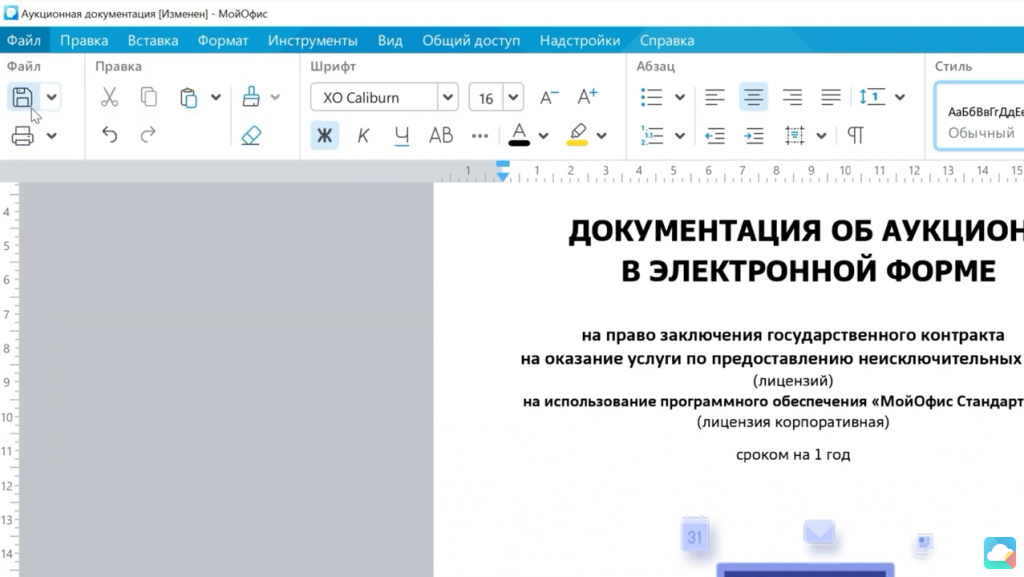
Материал подготовлен - ООО «Новые Облачные Технологии»


Ваши контактные данные не публикуются на сайте.